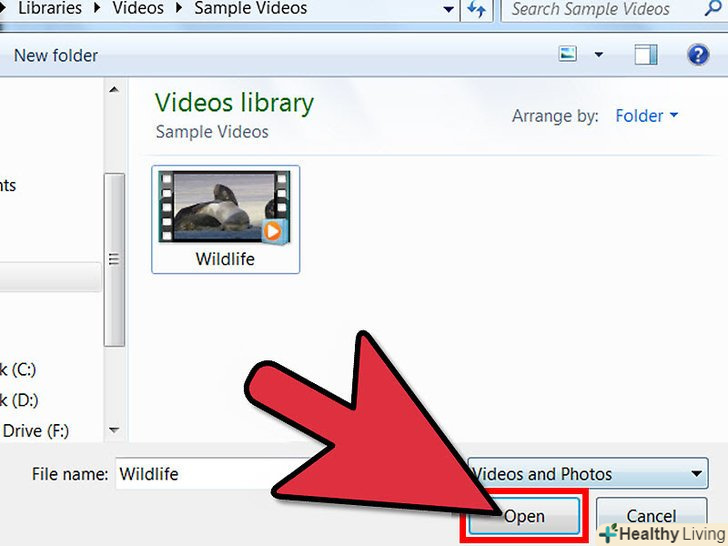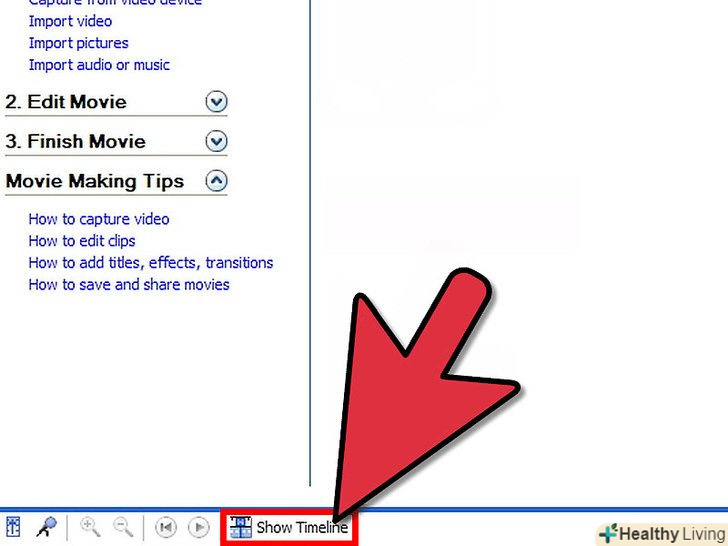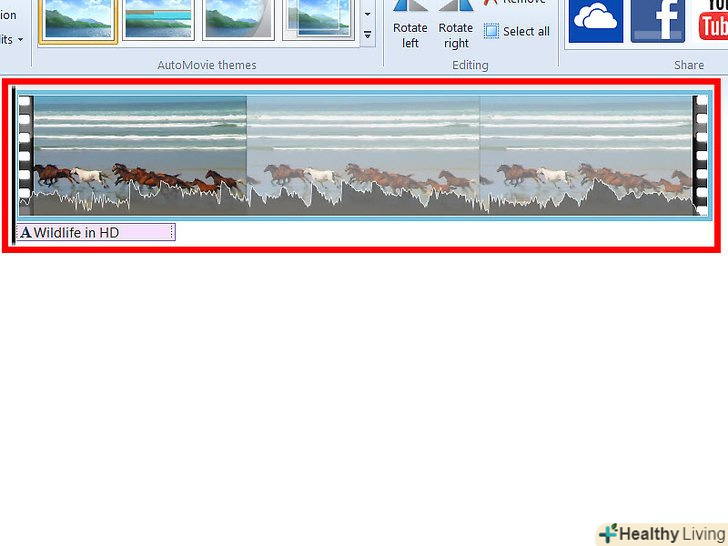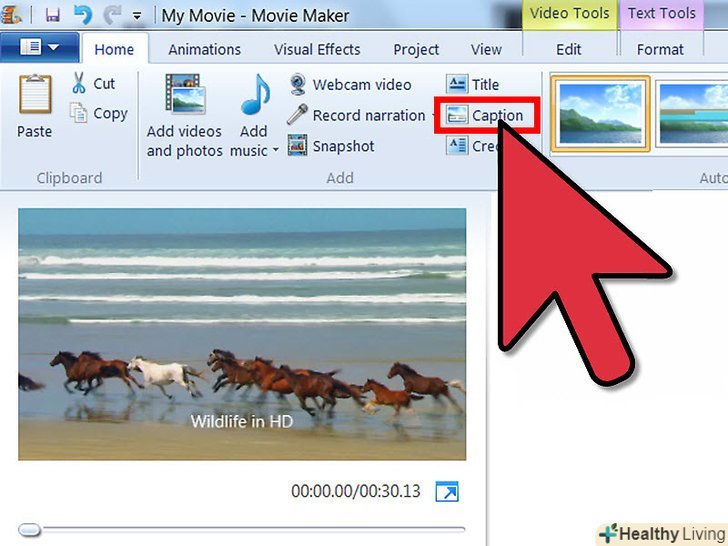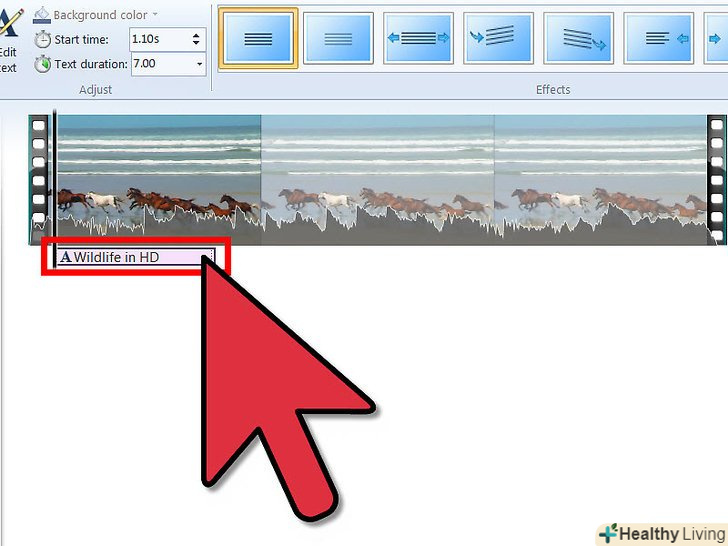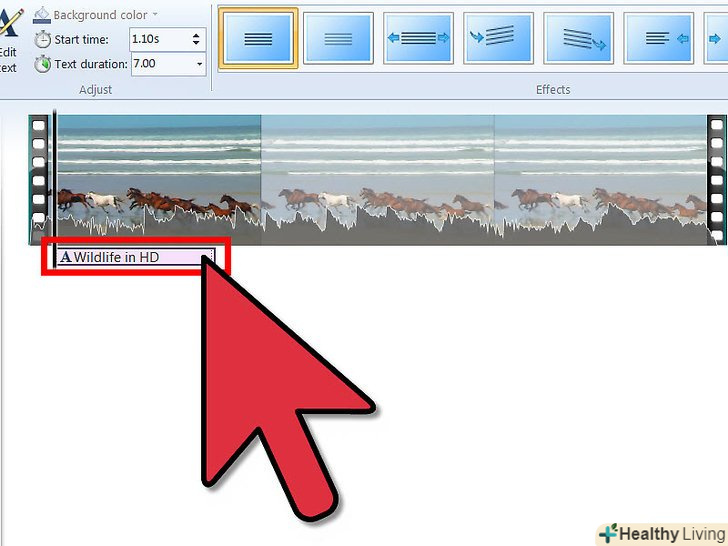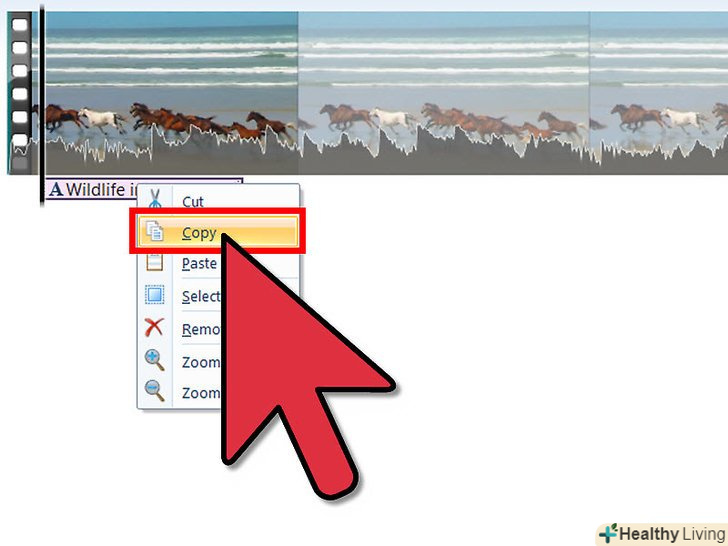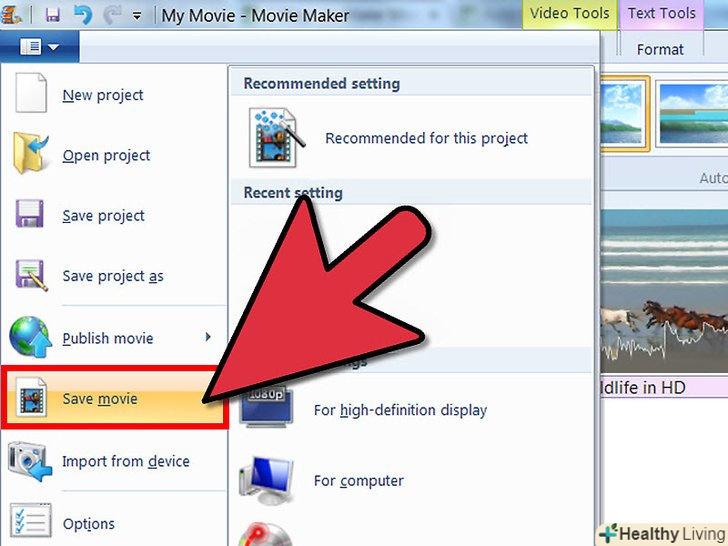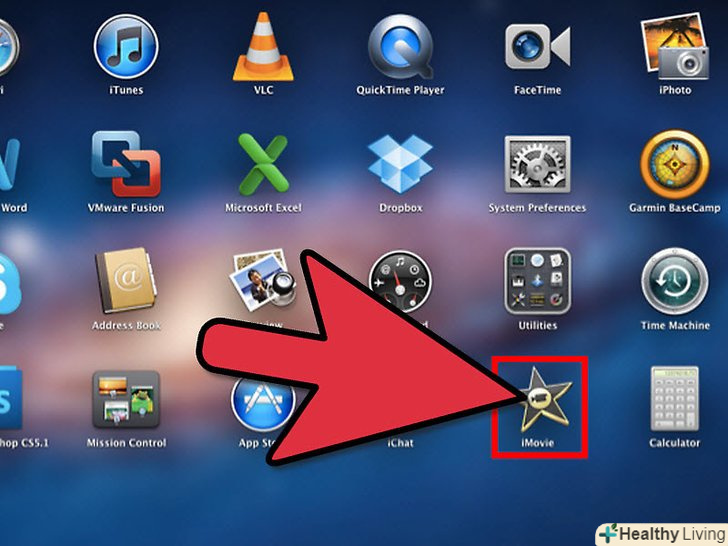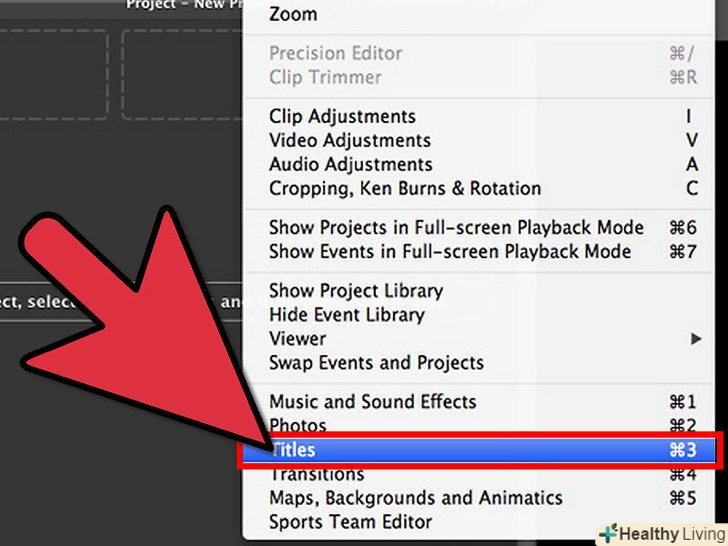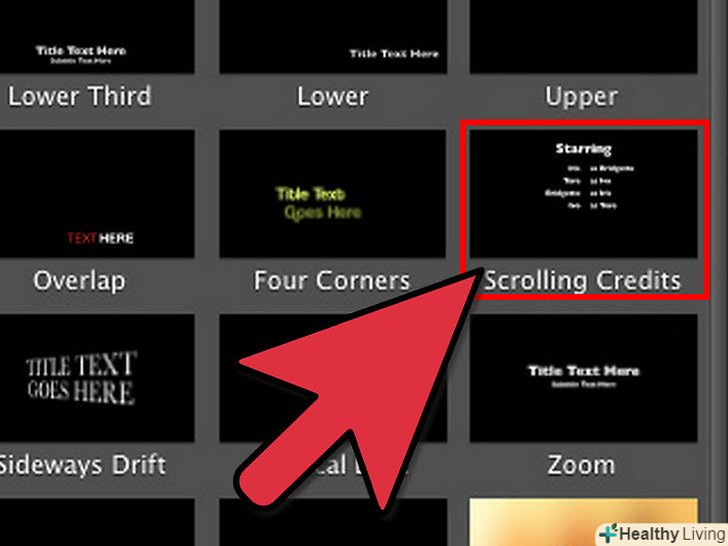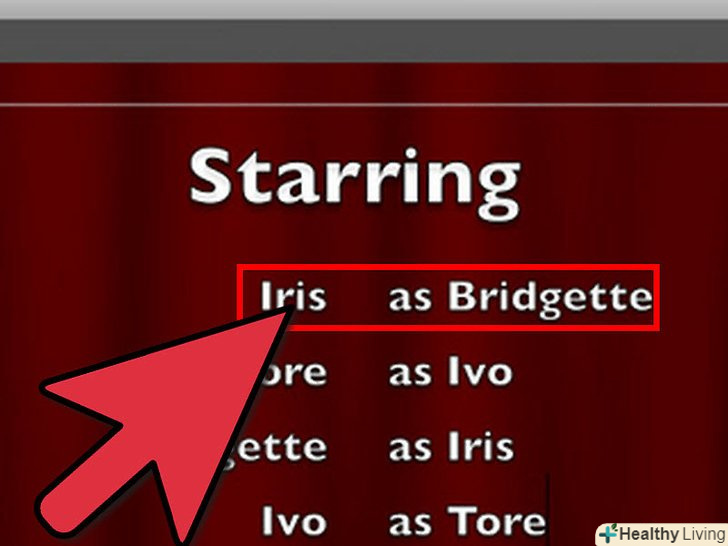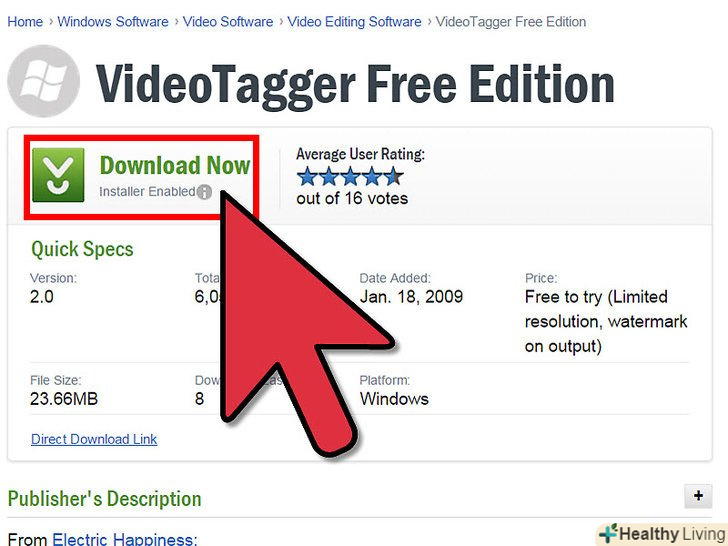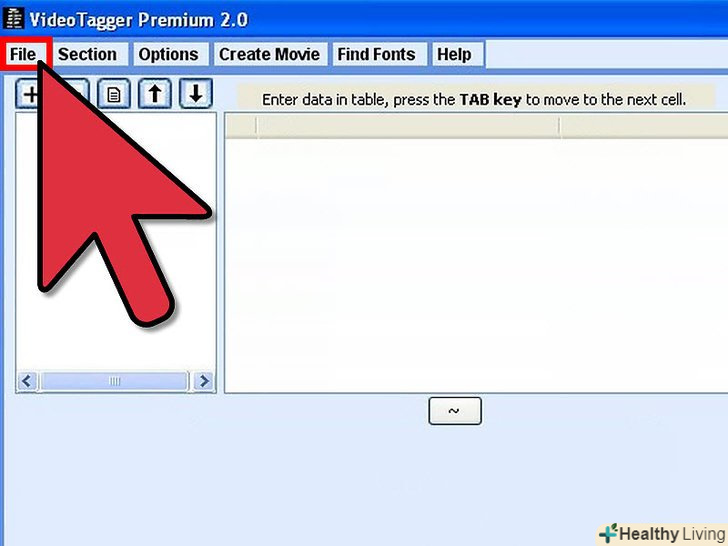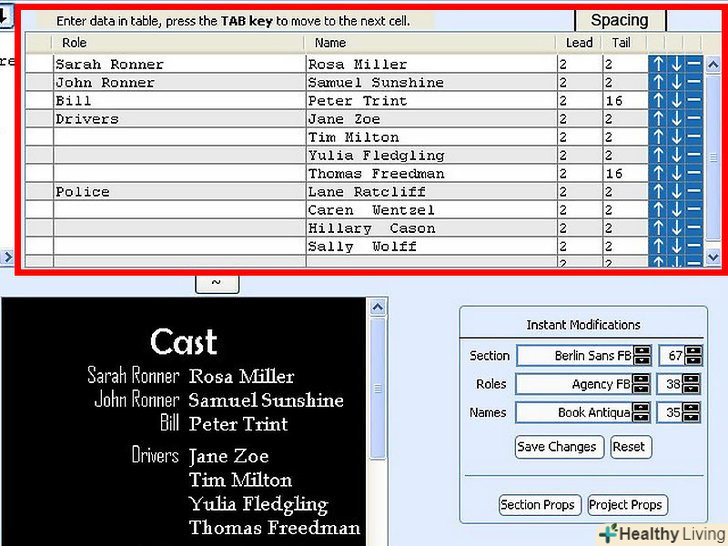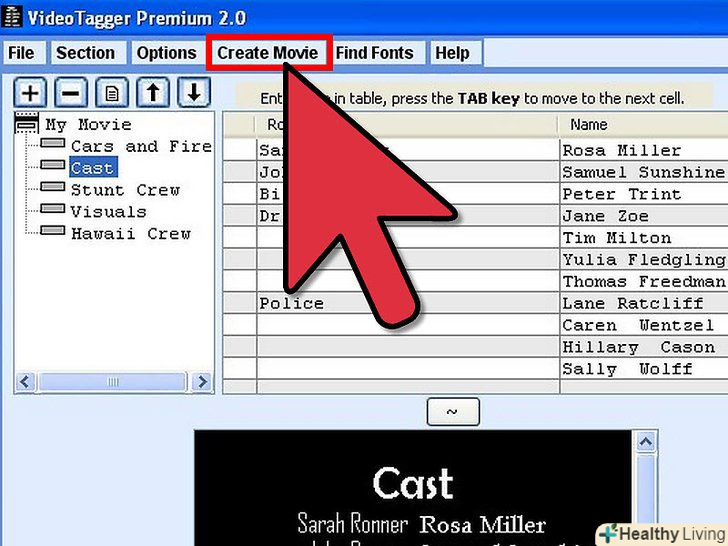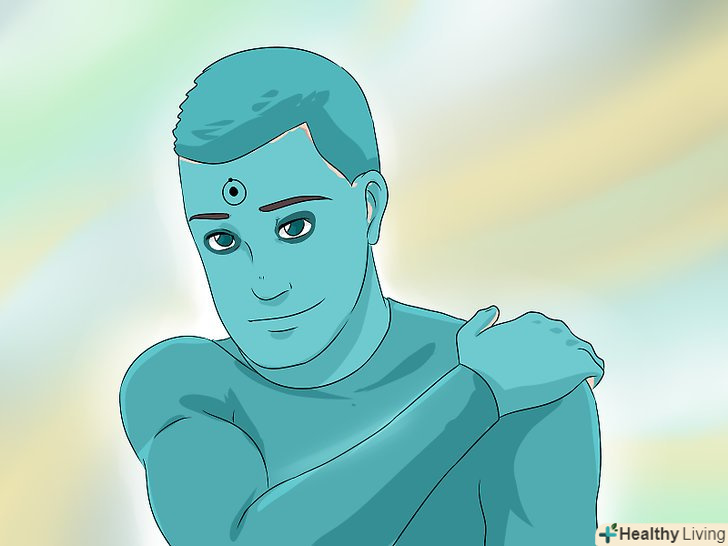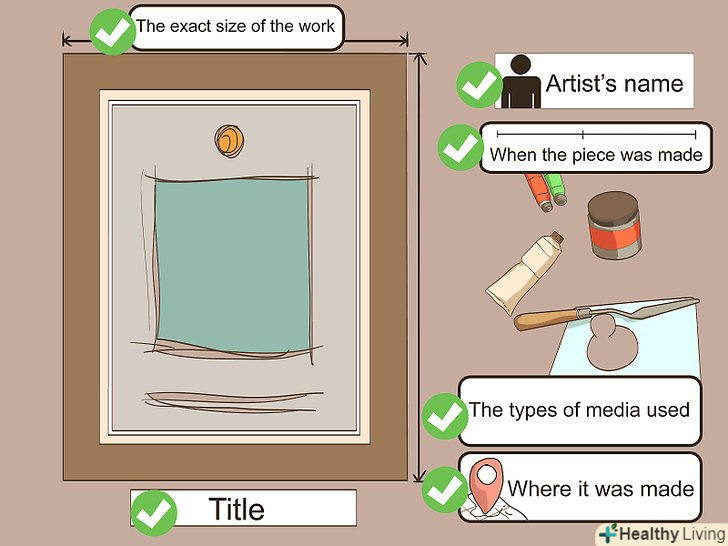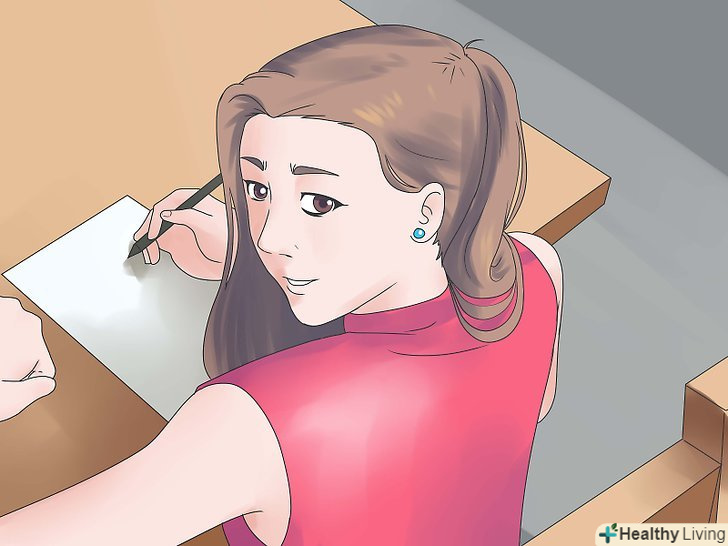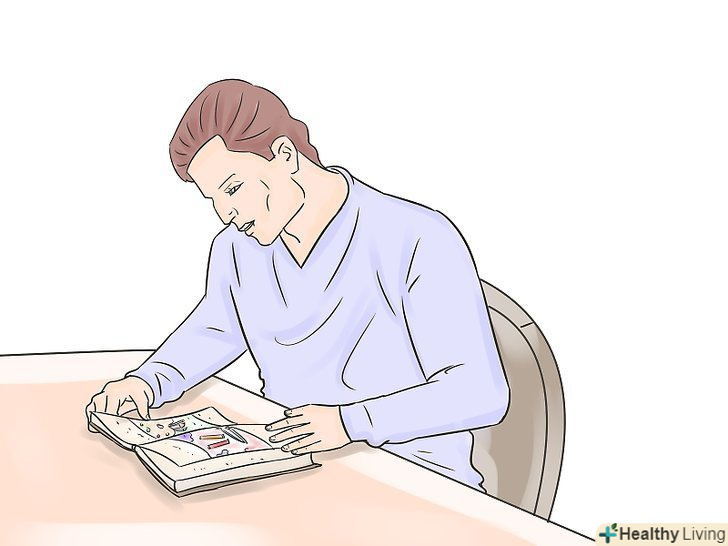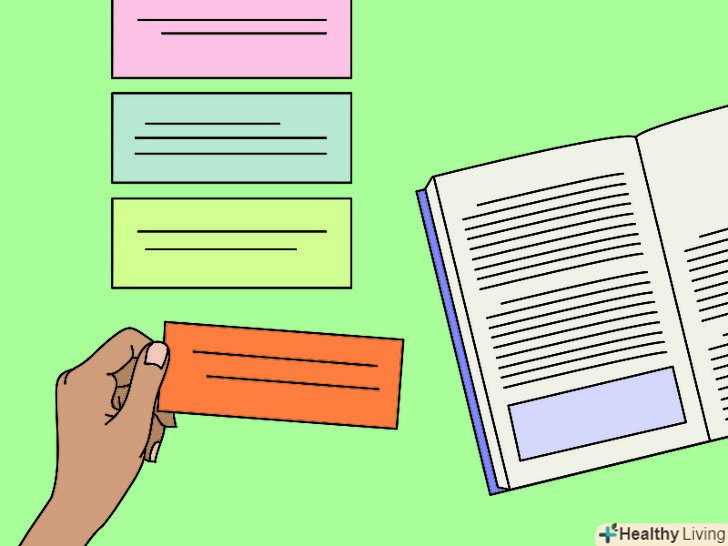Додавши титри на початку і в кінці фільму, ви зробите свою роботу трохи більш професійною. До того ж, якщо у фільмі у вас були задіяні актори, то вам не завадить додатково винагородити їх, вказавши їх імена.
Кроки
Метод1З 3:
Використовуйте програму Windows Movie Maker
Метод1З 3:
 Імпортуйте відео .відкрийте програму Movie Maker Для Windows і виберіть в меню "Import Video" (імпортувати відео). Якщо відео файл зберігається в цифровій відеокамері, то виберіть "From digital video camera" (з цифрової відеокамери). Відкриється діалогове вікно, за допомогою якого ви зможете імпортувати медіа-файли.
Імпортуйте відео .відкрийте програму Movie Maker Для Windows і виберіть в меню "Import Video" (імпортувати відео). Якщо відео файл зберігається в цифровій відеокамері, то виберіть "From digital video camera" (з цифрової відеокамери). Відкриється діалогове вікно, за допомогою якого ви зможете імпортувати медіа-файли.- Знайдіть на жорсткому диску комп'ютера або на вашій цифровій камері необхідний відео файл і двічі клацніть на нього мишкою, щоб імпортувати його в Movie Maker. Даний файл буде відображатися в папці "Collections" (колекції). Ви зможете бачити його між меню із завданнями і дисплеєм попереднього перегляду.
 Змініть режим " Storyboard "(розкадровка) на" Timeline " (Хронометраж).це потрібно зробити для того, щоб ви змогли додати до вашого відео текст. Натисніть на вкладку View (Вид) і виберіть "Timeline". Або натисніть на значок " Show Timeline "(показати Хронометраж), розташований в нижній частині екрана.
Змініть режим " Storyboard "(розкадровка) на" Timeline " (Хронометраж).це потрібно зробити для того, щоб ви змогли додати до вашого відео текст. Натисніть на вкладку View (Вид) і виберіть "Timeline". Або натисніть на значок " Show Timeline "(показати Хронометраж), розташований в нижній частині екрана. Вставте відео файл в редактор монтажу.зверніть увагу, що перед вами будуть три доріжки, розташовані одна над іншою. Верхня-це редактор відео файлів. Під ним буде звуковий редактор, А в самому низу буде редактор тексту "Title Overlay" (накладення тексту). Натисніть на файл в папці колекцій і перетягніть його в відео редактор. Ваше відео має з'явитися на верхній доріжці.
Вставте відео файл в редактор монтажу.зверніть увагу, що перед вами будуть три доріжки, розташовані одна над іншою. Верхня-це редактор відео файлів. Під ним буде звуковий редактор, А в самому низу буде редактор тексту "Title Overlay" (накладення тексту). Натисніть на файл в папці колекцій і перетягніть його в відео редактор. Ваше відео має з'явитися на верхній доріжці. Починайте друкувати титри в редакторі тексту.текст можна друкувати в будь - якому місці хронометражу. Натисніть на вкладку " Edit "(редагувати), а потім на "Titles and Credits" (Заголовки і титри). Комп'ютер запитає вас, де ви хочете вставити назву. Виберіть зі списку " Title on the selected clip "(назва для обраного кліпу). Потім введіть текст у порожнє текстове поле.
Починайте друкувати титри в редакторі тексту.текст можна друкувати в будь - якому місці хронометражу. Натисніть на вкладку " Edit "(редагувати), а потім на "Titles and Credits" (Заголовки і титри). Комп'ютер запитає вас, де ви хочете вставити назву. Виберіть зі списку " Title on the selected clip "(назва для обраного кліпу). Потім введіть текст у порожнє текстове поле.- Потім натисніть на " Edit the title animation "(редагувати анімацію заголовка). З'явиться меню "Title Animation" (Анімація назви). Виберіть зі списку "Subtitles" (субтитри). Якщо вам потрібно змінити шрифт, то натисніть на "More Options" (Додаткові параметри). З'явиться меню Редагування шрифтів. Виберіть легко читається шрифт, наприклад, "Arial" або "Times New Roman".
- При необхідності, розмір шрифту можна відрегулювати за допомогою стрілок, розташованих біля меню "Font" (Шрифт). Ви також можете відредагувати колір шрифту, вирівнювання тексту, і т.д. ми радимо вам поекспериментувати з різними настройками, щоб вибрати самі підходящі для вашого проекту. Потім натисніть "Add Title" (додати текст заголовка). Текст тепер буде відображатися на доріжці текстового редактора.
 Перемістіть текст у потрібне положення на доріжці. знайдіть місце у відеокліпі, звідки повинен починатися текст. Текст можна переміщати в будь-яке місце на доріжці редактора. Зробіть попередній перегляд відео, натиснувши на трикутний значок "Play timeline" (програти розкадрування), розташований над відео редактором. Ви можете пересувати текст вліво або вправо, щоб він йшов синхронно з фільмом.
Перемістіть текст у потрібне положення на доріжці. знайдіть місце у відеокліпі, звідки повинен починатися текст. Текст можна переміщати в будь-яке місце на доріжці редактора. Зробіть попередній перегляд відео, натиснувши на трикутний значок "Play timeline" (програти розкадрування), розташований над відео редактором. Ви можете пересувати текст вліво або вправо, щоб він йшов синхронно з фільмом. Відрегулюйте час показу тексту.час показу тексту на екрані можна регулювати, пересуваючи текстове накладення на доріжці редактора. Пересунувши його вліво, ви зробите час показу тексту коротше, а вправо – довше.
Відрегулюйте час показу тексту.час показу тексту на екрані можна регулювати, пересуваючи текстове накладення на доріжці редактора. Пересунувши його вліво, ви зробите час показу тексту коротше, а вправо – довше. Наберіть додатковий текст.клацніть правою кнопкою миші на першому текстовому накладенні та скопіюйте його. Клацніть на порожнє місце на доріжці редактора і вставте туди копію тексту. Двічі клацніть на неї. З'явиться меню редагування тексту.
Наберіть додатковий текст.клацніть правою кнопкою миші на першому текстовому накладенні та скопіюйте його. Клацніть на порожнє місце на доріжці редактора і вставте туди копію тексту. Двічі клацніть на неї. З'явиться меню редагування тексту.- Видаліть старий текст і введіть новий. Потім натисніть кнопку "Add title". На доріжці буде тепер накладення з новим текстом. Відрегулюйте його положення згідно хронометражу фільму.
 Додайте решту тексту.продовжуйте процес, поки не додасте і не відформатуєте весь необхідний текст. Збережіть файл на жорсткому диску комп'ютера в форматі Movie Maker Project або експортуйте його в формат Windows Media Video, щоб потім викласти його в Інтернеті.
Додайте решту тексту.продовжуйте процес, поки не додасте і не відформатуєте весь необхідний текст. Збережіть файл на жорсткому диску комп'ютера в форматі Movie Maker Project або експортуйте його в формат Windows Media Video, щоб потім викласти його в Інтернеті.
Метод2 З 3:
Використовуйте програму iMovie
Метод2 З 3:
 Відкрийте iMovie
Відкрийте iMovie Клікніть на Window, а потім на "Titles".
Клікніть на Window, а потім на "Titles". Виберіть квадрат Scrolling Credits (рухомі титри).перетягніть його в кінець фільму.
Виберіть квадрат Scrolling Credits (рухомі титри).перетягніть його в кінець фільму. Введіть необхідний текст.
Введіть необхідний текст. Натисніть " Done "(Готово), коли закінчите вводити титри.
Натисніть " Done "(Готово), коли закінчите вводити титри.
Метод3 З 3:
Використовуйте VideoTagger
Метод3 З 3:
 Завантажте програму VideoTagger на сайті ElectricHappiness.com.
Завантажте програму VideoTagger на сайті ElectricHappiness.com. Відкрийте VideoTagger і створіть новий файл.
Відкрийте VideoTagger і створіть новий файл. Розділіть титри на розділи, вказавши в них персонал, задіяний у вашому фільмі. наприклад, зробіть розділи "у фільмі знімалися", " 'режисер", "каскадери", і т. д.
Розділіть титри на розділи, вказавши в них персонал, задіяний у вашому фільмі. наприклад, зробіть розділи "у фільмі знімалися", " 'режисер", "каскадери", і т. д.- Визначте, як будуть показуватися титри: безперервним рухом або слайдами.
- Ви можете вибрати окремий шрифт для кожного розділу.
 Натисніть на "Create Movie" (створити фільм).
Натисніть на "Create Movie" (створити фільм).
Поради
- Гарною ідеєю буде додати до фільму музику. Але якщо ви плануєте поширювати його в інтернеті, то не завадить знайти композиції, за використання яких вам не потрібно буде просити дозволу.
- Подивіться, як роблять титри в інших фільмах. Зверніть увагу на те, як вказують в них акторів, персонал, і т.д. Також зверніть увагу на якісь цікаві знахідки в оформленні титрів. Тільки не копіюйте їх, а спробуйте придумати що-небудь своє.
- Коли ви закінчите, натисніть на "Preview" (Перегляд), щоб оцінити свою роботу.